| 方法 | 步驟說明 |
|---|---|
| 將筆記型電腦作業系統複製到USB隨身碟 | 在您的Windows電腦上安裝EaseUS OS2Go 將整個系統硬碟克隆到連接的USB 在另一台PC上使用創建的Windows便攜式USB硬碟...了解更多 |
小技巧: 本教程也適用於將作業系統從筆記型電腦HDD/SSD複製到USB的類似需求。
舉例:
- 如何將Windows作業系統從筆記型電腦傳輸到USB硬碟並從USB啟動?
- 如何在外接硬碟上安裝筆記型電腦作業系統?
為什麼要將作業系統從筆記型電腦複製到USB硬碟
用戶將作業系統複製到USB的最大優勢是靈活性。 由於USB隨身碟是便攜式的,如果您在其中創建了電腦作業系統副本,您可以在任何地方訪問複製的電腦系統。 事實上,除了將您的筆記型電腦作業系統帶到其他地方(在家、辦公室或出差時)之外,還有另一個明顯的好處。
有了開機USB在手,當意外發生時,您將毫無無慮,尤其是硬體故障或系統藍/黑屏死機,使您無法正常啟動筆記本電腦時。
使用內建工具在USB中備份作業系統?
對於想要複製os的用戶來說,曾經有一個Windows自帶的工具 — Windows To Go。它是Windows 10企業版和Windows 10教育版中的一項功能,可以創建Windows To Go工作區,該工作區可以從PC上的USB連接的外接硬碟啟動。
1
但此功能在Windows 10版本2004及更高版本的作業系統中被刪除。 它不支援功能更新,因此無法讓您保持最新狀態。 它還需要許多OEM不再支援的特定類型的USB。 所以如果你想將電腦作業系統從筆記型電腦複製到隨身碟,你最好選擇第三方工具來幫助。
如何在沒有企業版的情況下建立Windows To Go USB
當您無法訪問內建應用程式時,請嘗試一些第三方替代方案。 使用EaseUS OS2Go,Windows To Go的替代品,您可以在沒有企業版的情況下為Windows 11/10/8/7創建一個 Windows To Go USB。
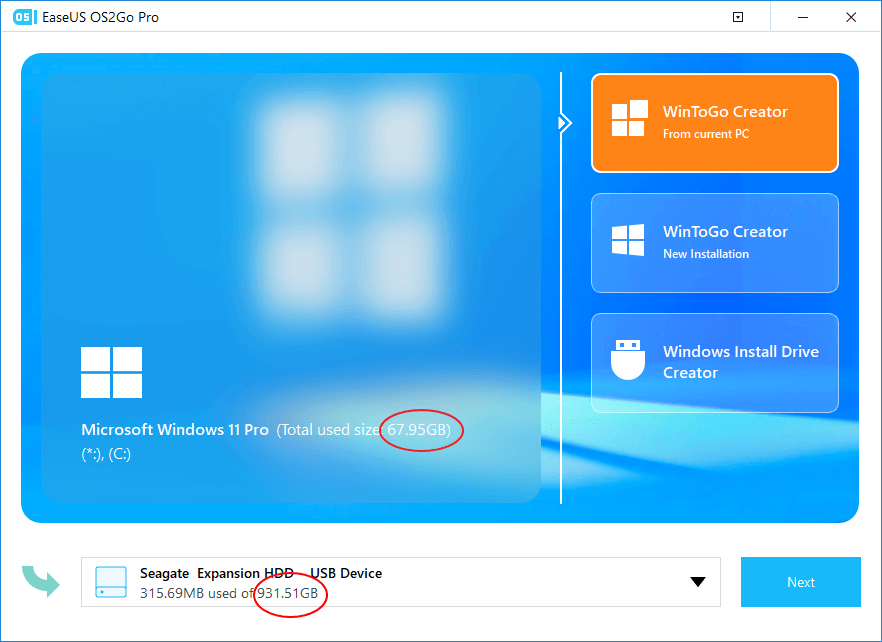
如何將筆記型電腦作業系統複製到USB
我們知道Windows To Go在Windows 10中不可用。如果您嘗試使用它將Windows 10備份到USB,可能會收到錯誤消息"這是可卸除式磁碟,與 Windows To Go不相容" 並且不能使用未經認證的USB製作Windows To Go。
因此,我們建議您切換到可靠的第三方開機USB製作軟體 — EaseUS OS2Go 。將系統克隆到USB後,您可以隨時在任何其他電腦機或筆記型電腦上啟動筆記型電腦系統,而無需其他工具!
EaseUS OS2GoTo的主要功能:
- 它可以幫助您輕鬆地克隆、升級或將系統從筆記型電腦轉移到USB隨身碟。
- 它幫您為Windows 11創建便攜式Windows作業系統隨身碟。
- 它支援通過Windows開機USB在Mac電腦執行Windows APP。
- 它支援Mac電腦玩Windows遊戲只要有Windows USB在手。
在您的筆記型電腦上下載EaseUS OS2Go,然後按照以下指南將系統複製到USB。
製作便攜式USB的步驟指南
步驟 1. 在您的Windows電腦上安裝 EaseUS OS2Go,它會顯示您的系統磁碟機已使用空間。連接上大於系統磁碟已用空間的USB。選擇目標USB,然後單擊下一步繼續。
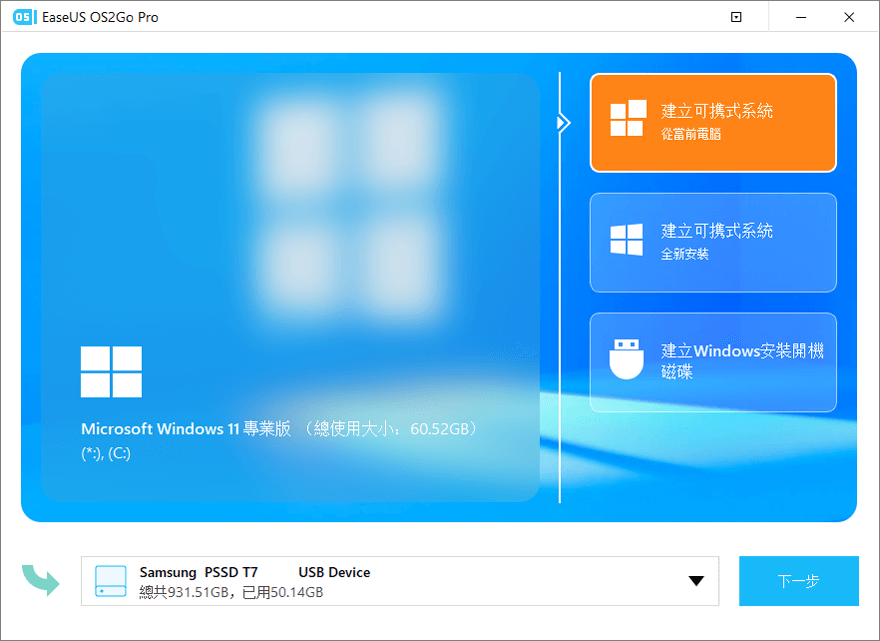
步驟 2. EaseUS OS2Go將通知您以下操作將刪除您磁碟機上的所有資料。確保您已備份所有重要資料。單擊繼續按鈕繼續。
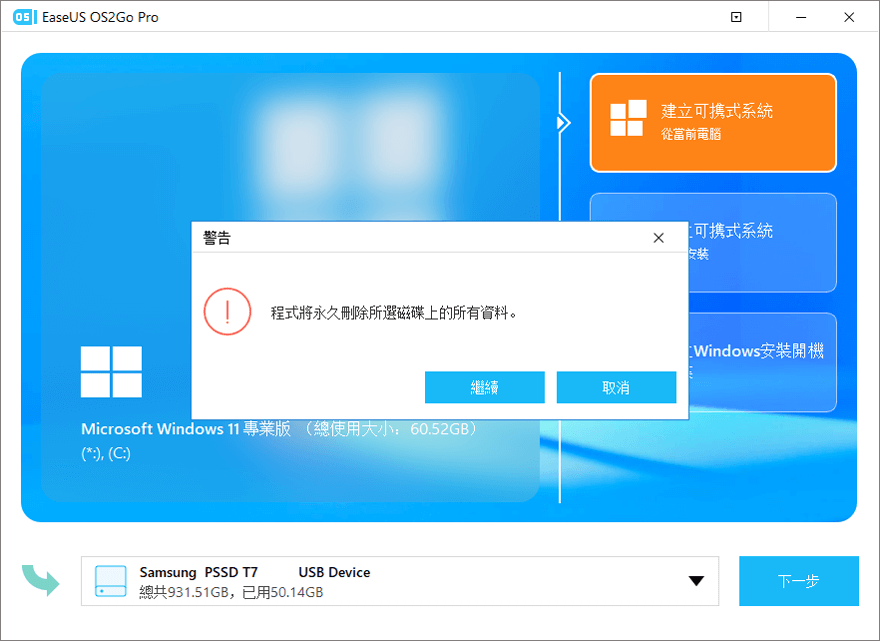
步驟 3. 調整磁碟佈局。目標磁碟機上的默認磁碟佈局將與源磁碟完全相同。您還可以根據需要編輯佈局。如果您使用固態硬碟製作Windows可開機磁碟,請勾選此處的選項。接下來,單擊繼續。
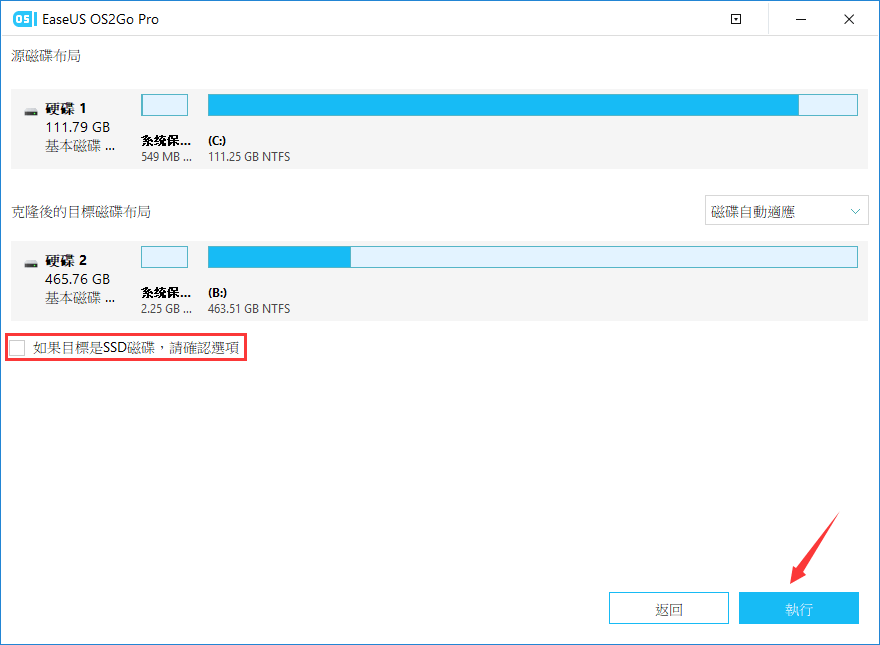
步驟 4. 然後EaseUS OS2Go將開始製作Windows USB。這通常需要一段時間,具體取決於您的系統和網路情況。當進度達到100% 時,就可以從USB啟動系統了。
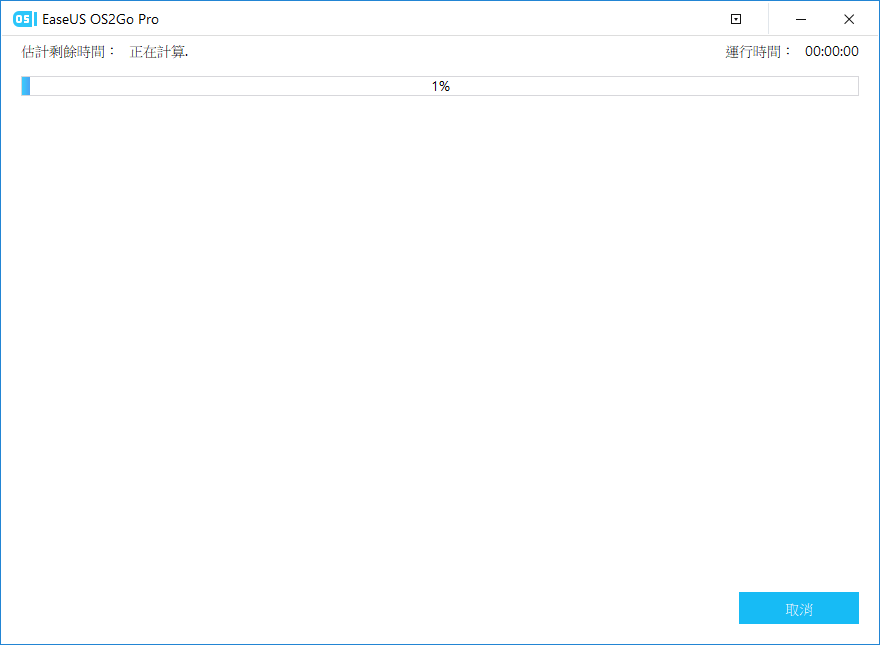
步驟 5. 連接Windows USB並啟動您的電腦。按鍵(F2、DEL、F10...)訪問BIOS。選擇從usb啟動。
注意:請確保Windows USB的啟動模式(UEFI或Legacy)與您的目標電腦相同,否則可能無法啟動。
這篇文章對您有幫助嗎?
相關文章
-
![]() Gina/2025/03/14
Gina/2025/03/14
-
![]() Harrison/2025/03/14
Harrison/2025/03/14
-
![]() Agnes/2025/03/14
Agnes/2025/03/14
-
![]() Agnes/2025/12/31
Agnes/2025/12/31

